 Any Folder Password Lock中文加密工具v10.8.0Any Folder Password Lock中文加密工具v10.8.0官方下载
Any Folder Password Lock中文加密工具v10.8.0Any Folder Password Lock中文加密工具v10.8.0官方下载
 复杂密码生成器最新版(SecureMyB
复杂密码生成器最新版(SecureMyB VeraCrypt最新版(分区加密软件)
VeraCrypt最新版(分区加密软件)  微盾防盗链专家官方版(防盗链软
微盾防盗链专家官方版(防盗链软 安腾文档加密软件官方版(电脑文
安腾文档加密软件官方版(电脑文 双龙加密大师绿色免费版(强大的
双龙加密大师绿色免费版(强大的 超级加密3000绿色版(文件加密软
超级加密3000绿色版(文件加密软 便携式文件夹加密器绿色版(文件
便携式文件夹加密器绿色版(文件任意文件夹密码锁中文破解版是一款功能强大的文件加解密软件,用于密码保护,隐藏和加密任意文件/文件夹。目前最新的中文本地化也已经发布,可以让你对各种文件进行有效的加密和解密,绝对不会让你失望。
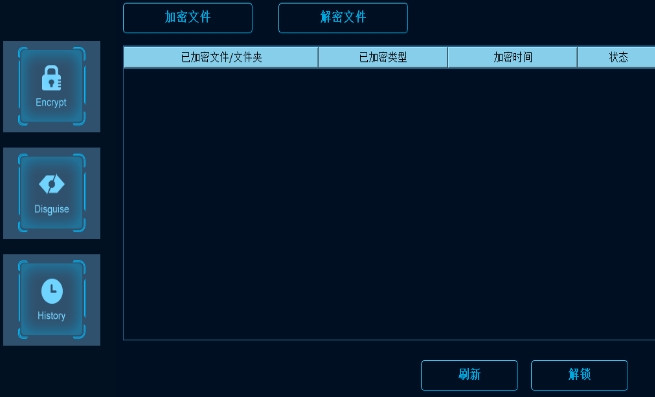
【使用说明】问题1:如何开始使用文件夹密码锁Pro?
安装并启动文件夹密码锁定专业版后,首次运行时需要为文件夹密码锁定专业版帐户设置密码。请务必记住您的密码或将其保存在安全的地方,因为没有它,您将无法运行程序。
Q2:如何用密码锁定文件、文件夹和驱动器?
1.在“硬盘”模块下,选择左侧的“锁定”。
2.单击锁定文件夹将您指定的文件夹添加到锁定列表中。
3.如果您不再需要锁定它们,请“解锁”选定的文件夹。
4.“锁定”功能支持“外盘”和“共享文件夹”,你可以在这些模块下找到。
问题3:如何隐藏文件、文件夹和驱动器?
1.在“硬盘”模块下,选择左侧的“隐藏”。
2.单击隐藏文件或隐藏文件夹,将指定的文件或文件夹添加到隐藏列表中。
3.如果不再需要隐藏它们,请点按“显示”。
4.“隐藏”功能还支持“外部磁盘”,可在模块下找到。
问题4:如何保护文件、文件夹和驱动器?
当文件或文件夹受到保护时,任何人都不能修改、删除或重命名它,也不能在文件夹下创建文件。
1.在“硬盘”模块下,选择左侧的“保护”。
2.单击保护文件或保护文件夹,将指定的文件或文件夹添加到保护列表中。
3.如果不再需要保护它们,请单击取消保护。
问题5:如何监控文件夹中的文件变化?
当文件夹处于监控之下时,文件夹中创建、修改和删除的所有文件都将被记录。
1.在“硬盘”模块下,选择左侧的“显示器”。
2.将指定的文件夹添加到保护列表中。
3.单击刷新查看文件夹中发生的情况。
4.将日志导出到。txt文件。
5.如果不再需要监视它们,请单击删除。
问题6:如何用密码将文件和文件夹加密成可执行文件?
1.选择“常规”模块下的“加密文件”。
2.添加要加密的文件。
3.单击“加密为exe”用密码保存。
Q7:如何安全删除敏感文件和文件夹?
“安全删除”意味着它们不能被数据恢复软件恢复。
1.选择“常规”模块下的“安全删除”。
2.添加要删除的文件或添加文件夹。
3.“安全删除”选定的文件和文件夹。
问题8:忘记密码后如何找回?
运行文件夹密码锁专业版,点击“获取密码”。(要成功检索密码,请先设置一个电子邮件帐户。)
问题9:如何在桌面、开始菜单和右键菜单中隐藏该软件?
1.在“设置”模块下选择“自我保护”。
2.选择复选框“从桌面隐藏自己”、“从开始菜单隐藏自己”、“从快速链接隐藏自己”和“禁用外壳菜单”,以“不可见模式”运行文件夹密码锁定专业版。
Q10:如何卸载文件夹密码锁Pro?
1.进入Windows中的“开始菜单”,找到“ThunderSoft”,然后选择“卸载文件夹密码锁Pro”。
2.输入“文件夹密码锁定专业版”帐户的密码以继续卸载。(因此,没有密码的人都无法卸载,此功能仅适用于已注册的版本。).
【软件功能】文件夹密码锁Pro是一款专业的安全工具。
用于锁定、隐藏和保护您的文件夹和文件。
通过一个非常易于使用的界面,您只需点击几下鼠标,就可以锁定文件夹并确保其安全。没有密码你不能打开它。
该工具还为您的文件夹和文件提供保护,以避免删除和不正确的修改。
您还可以监视指定的文件夹,任何创建、修改和删除的文件都将被记录下来。
[软件功能] 1。允许使用带密码的文件夹和文件。
2.允许隐藏文件夹和文件。
3.允许保护文件夹和文件,以避免修改、删除和重命名。
4.所有文件夹锁的密码。
5.通过电子邮件备份您的密码。不要担心忘记密码。
6.提供文件夹监视器来记录所有操作。
7.支持锁定和隐藏功能,外接驱动器连接USB。
8.支持局域网中共享文件夹的密码保护。
9.卸载密码保护。
【软件说明】任意文件夹密码锁是Windows 10/8.1/8/7XP/Vista最好的密码保护文件夹软件。它允许您锁定、隐藏或伪装文件(文本、Word、Excel、PDF、PPT、文档、图像、照片、视频、电影、音频、档案等)。),文件夹,计算机硬盘和外部存储设备(如SD内存)卡,外部硬盘,USB闪存驱动器,笔驱动器和任何其他品牌。
【其他内容】允许锁定、隐藏或伪装文件,支持文本、Word、Excel、PDF、PPT、文档、图像、照片、视频、电影、音频、档案等。文件夹、计算机硬盘和外部存储设备(如SD内存)卡、外部硬盘、USB闪存驱动器、笔驱动器和任何其他品牌。破解版本,有需要的朋友不要错过!